모니터를 샀다! 그냥 연결만 하면 될까?
고주사율 게이밍 컴퓨터와 모니터인데 화질이 떨어지거나, 부드럽지 않다고 느꼈다면? 모니터 최적화를 하지 않은 경우입니다. G카페 게이머들은 게임 시작 전 모니터와 관련된 설정부터 조정합니다. 밝기 및 해상도 등 게임에 최적화된 설정을 위해 최선을 다합니다.
 |
| 모니터 최적화! |
그러나 대다수 초보 게이머나 PC 사용자들은 Windows나 그래픽카드 드라이버가 모니터의 최적 설정에 대한 경험이 없어, 자동으로 설정된 낮은 주사율 및 잘못된 해상도로 사용하는 경우가 많습니다. 그래서 준비한 포스팅! 게이밍 모니터가 최고 성능 상태인지 확인해 봅시다.
모니터 연결 HDMI? DP?
모니터 구입 시 동봉된 케이블이 두 종류인 경우가 많은데요, 대부분 HDMI와 DP가 같이 들어 있습니다. 그래픽카드는 아주 구형을 제외하곤 모두 지원하기 때문에 되도록 DP 케이블을 사용하는 것이 최대 성능을 끌어낼 수 있습니다.
 |
| 벤큐 모니터에 동봉된 DP와 HDMI 케이블 |
HDMI는 모니터 제조사들이 낮은 버전을 채택하는 경우도 있기 때문에, 높은 해상도와 높은 주사율을 사용할 수 없는 경우가 있기 때문이죠. 또한 NVIDIA G싱크 기술은 DP에서만 지원하기 때문에 DP 케이블을 사용하는 것이 좋습니다. HDMI 케이블을 사용해야 한다면, HDMI 2.0 이상 포트인지 확인 후 연결하는 것이 좋습니다.
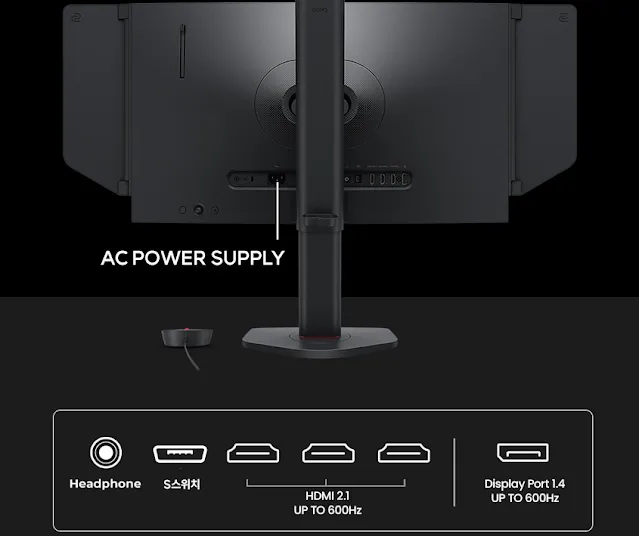 |
| 벤큐 모니터 연결 케이블 지원 주사율 |
연결 케이블 선택의 중요성
모니터 설정 최적화에서 가장 중요하면서도 간과하기 쉬운 부분이 바로 연결 케이블 선택입니다. 아무리 좋은 모니터와 그래픽카드를 사용하더라도 케이블이 받쳐주지 못하면 제대로 된 성능을 낼 수 없습니다.
특히 고주사율 모니터의 경우 구형 HDMI 케이블(HDMI 1.4 등)로는 최대 성능을 낼 수 없습니다. DisplayPort(DP) 케이블을 사용하는 것을 강력히 권장하는 이유가 여기에 있습니다.
만약 HDMI를 지원하는 그래픽카드를 사용 중인데, 벤큐 2411P를 중고로 구매했다면? HDMI로는 FHD 144Hz 를 지원하지 못합니다. 최대 60Hz입니다. 이처럼 구매 전 연결 단자와 케이블을 확인하는 것이 중요합니다.
 |
| 2411P 단자 별 지원 주사율 |
DisplayPort 버전별 성능 비교
각 DisplayPort 버전별로 지원하는 해상도와 주사율을 정리하면 다음과 같습니다.
DP 1.0/1.1 (8.64Gbps)
- 최대 해상도: 2560×1600 @ 60Hz, 1080p @ 144Hz
- 초기 버전으로 듀얼 링크 DVI를 대체하는 수준
DP 1.2 (17.28Gbps)
- 최대 해상도: 4K @ 60Hz, 1440p @ 165Hz
- MST(멀티스트림) 지원으로 여러 모니터 연결 가능
- 21:9 울트라와이드, 3D 디스플레이 지원
DP 1.3 (32.4Gbps)
- 최대 해상도: 5K @ 60Hz, 4K @ 120Hz
- HDR 및 더 넓은 색역 지원 시작
DP 1.4 (32.4Gbps)
- 최대 해상도: 8K @ 60Hz, 4K @ 144Hz (DSC 적용 시)
- DSC 1.2 (Display Stream Compression) 지원
- HDR10 완전 지원
DP 2.0 (80.0Gbps)
- 최대 해상도: 8K @ 85Hz, 4K @ 240Hz
- 최대 3개의 4K 144Hz 모니터 동시 출력 가능
HDMI vs DisplayPort 비교
HDMI 2.1 vs DP 1.4 주요 차이점은 다음과 같습니다.
- 최대 해상도: HDMI 2.1은 10K @ 120Hz, DP 1.4는 8K @ 60Hz (무압축) / 8K @ 120Hz (DSC)
- 대역폭: HDMI 2.1은 48Gbps, DP 1.4는 32.4Gbps
- VRR 지원: 둘 다 지원하지만 HDMI는 콘솔/TV에, DP는 PC/모니터에 특화
- HDR: HDMI 2.1은 동적 메타데이터 지원, DP 1.4는 HDR10 및 DSC 기반
- 주요 활용처: HDMI는 TV/콘솔/홈시어터, DP는 PC/게이밍 모니터/워크스테이션
Windows 디스플레이 설정에서 해상도와 주사율 확인
Windows 디스플레이 설정 (모니터 설정)을 위해 바탕화면에서 우클릭한 후 디스플레이 설정을 선택합니다. Windows 11의 경우 설정 창이 열리면서 디스플레이 관련 옵션들을 볼 수 있습니다.
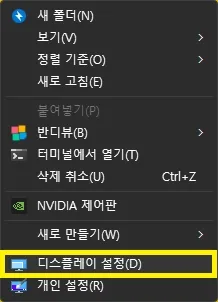 |
| 디스플레이 설정 들어가기 |
여기서 해상도가 권장 값으로 설정되어 있는지 확인합니다. 대부분의 모니터에서는 모니터 최대 해상도가 권장 해상도로 표시됩니다. 4K 모니터의 경우 3840x2160이 권장값이 될 것입니다.
해상도 설정 후 고급 디스플레이 설정을 클릭하면 현재 적용된 재생 빈도(프레임)도 함께 확인할 수 있습니다. 모니터가 지원하는 최대 주사율로 설정하면됩니다.
 |
| 모니터 해상도 설정 |
 |
| 주사율 설정 |
NVIDIA 제어판에서 주사율 설정하기
윈도우 디스플레이 설정 후 사용 중인 그래픽카드가 NVIDIA 그래픽카드라면 NVIDIA 제어판을 통해서도 설정을 확인해 볼 수있습니다.
 |
| NVIDIA 제어판 들어가기 |
바탕화면의 빈 공간에서 마우스 우클릭을 하면 나타나는 메뉴에서 NVIDIA 제어판을 클릭합니다. 만약 메뉴에 보이지 않는다면 작업 표시줄 오른쪽 하단의 시스템 트레이에서 NVIDIA 아이콘을 찾아 우클릭해보세요.
NVIDIA 제어판이 열리면 왼쪽 메뉴에서 디스플레이 → 해상도 변경을 선택합니다. 여기서 현재 연결된 모니터의 해상도와 주사율을 확인할 수 있습니다.
 |
| 모니터 해상도와 주사율 설정 |
해상도는 모니터에 맞는 기본값(예: 1920 x 1080)을 선택하고, 가장 중요한 재생 빈도(Hz) 부분에서 모니터가 지원하는 최대 주사율을 선택합니다. 144Hz 모니터라면 144Hz, 240Hz 모니터라면 240Hz로 설정해주세요. 일부 최신 모니터의 경우 540Hz까지 지원하기도 합니다.
설정을 변경한 후에는 반드시 적용 버튼을 클릭하여 변경사항을 저장해주세요.
최적 성능을 위한 추가 팁
G-SYNC(NVIDIA) 또는 FreeSync(AMD) 기능이 있는 모니터라면 활성화하는 것도 좋습니다. 이 기능들은 그래픽카드와 모니터 간의 동기화를 통해 화면 찢어짐 현상을 방지하고 더욱 부드러운 게임 경험을 제공합니다.
 |
| 지싱크 설정하기(DP만 해당) |
마지막으로 설정을 완료한 후에는 실제 게임에서 프레임률이 제대로 나오는지 확인해보세요. Steam의 FPS 카운터나 MSI Afterburner 같은 프로그램을 사용하면 실시간으로 프레임률을 확인할 수 있습니다.
모니터 구매 후 할 일 마무리
간단한 설정 몇 가지만 적용하면, 모니터의 진짜 성능을 체험할 수 있습니다. 설정 전후의 차이가 확실히 느껴질 것입니다. 성능 좋은 게이밍 모니터를 구매하는 것이 전부가 아닙니다. 반드시 내가 최고의 성능으로 사용하고 있는지 확인하는 것이 핵심입니다.
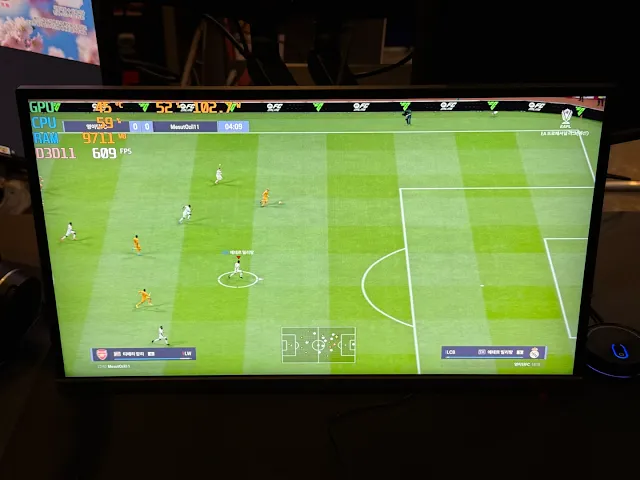 |
| 600 프레임!!! 벤큐 2586X+ 사자! |

